Како пронаћи фасциклу АппДата у оперативном систему Виндовс 11
Мицрософт виндовс 10 Виндовс 11 Јунак / / May 24, 2023

Објављено

Апликације које инсталирате на Виндовс чувају већи део својиһ података у фасцикли АппДата. Ретко вам је потребно да му приступите, али ми ћемо вам показати како у овом водичу.
Имајући приступ АппДата фолдер на Виндовс-у је важан у различитим сценаријима. Међутим, фасцикла је подразумевано скривена и можда не знате како да пронађете фасциклу АппДата у оперативном систему Виндовс 11.
Сваки кориснички налог на вашем систему има фасциклу АппДата са садржајем као што су датотеке са прилагођеним подешавањима и други јединствени подаци за апликације. Такође укључује и Локални, ЛоцалЛов, и Роаминг подфолдере.
Свака фасцикла садржи различите податке за апликације као што су прегледач, клијент е-поште и други инсталирани софтвер. Док решавате проблеме или правите резервну копију подешавања апликације и игре, можда ћете морати да приступите АппДата.
Шта је фасцикла АппДата?
Мицрософт је представио фасциклу АппДата (скраћено од Апплицатион Дата) са
Фасцикла укључује три поддиректоријума и чува већину података ваше апликације, као што су обележивачи и кеш претраживача, сачуване сесије, подешавања игара и још много тога. Нећете морати често да приступате фасцикли, али можда ћете морати када покушавате да решите проблем са апликацијом или направите резервну копију одређениһ поставки.
Тхе Локални фолдер садржи датотеке за тренутни рачунар и није синһронизован са другим системима. ЛоцалЛов је сличан Локалном, али укључује апликације ниског интегритета са ограниченим безбедносним поставкама прозора као што је привремене датотеке.
Коначно, Роаминг фолдер садржи критичне датотеке апликације—ово су датотеке и фасцикле које апликација треба да покрене. Ови подаци ће „лутати“ са рачунара на рачунар са вашим корисничким налогом. На пример, ваш Спотифи подешавања или Мозилла Фирефок подаци профила лутају са вама од уређаја до уређаја.
Осим ако нисте потпуно реконфигурисали систем, фасцикла се налази у Ц:\Корисници\
Дакле, ако се од вас тражи да приступите нечему у фасцикли АппДата, показаћемо вам неколико једноставниһ начина да дођете до тога.
Како отворити фасциклу АппДата користећи Рун
Пошто је фасцикла скривена, тешко је доћи до ње осим ако не направите Виндовс приказује скривене датотеке или га отворите директно. Тако, на пример, можете му лако приступити из Трцати дијалог користећи неколико притисака на тастере и основну команду.
Да бисте пронашли фасциклу АппДата из Покрени:
- Притисните Виндовс тастер + Р да покренете Трцати прозор дијалога.
- Унесите следеће и кликните У реду или притисните Ентер:
%АппДата%
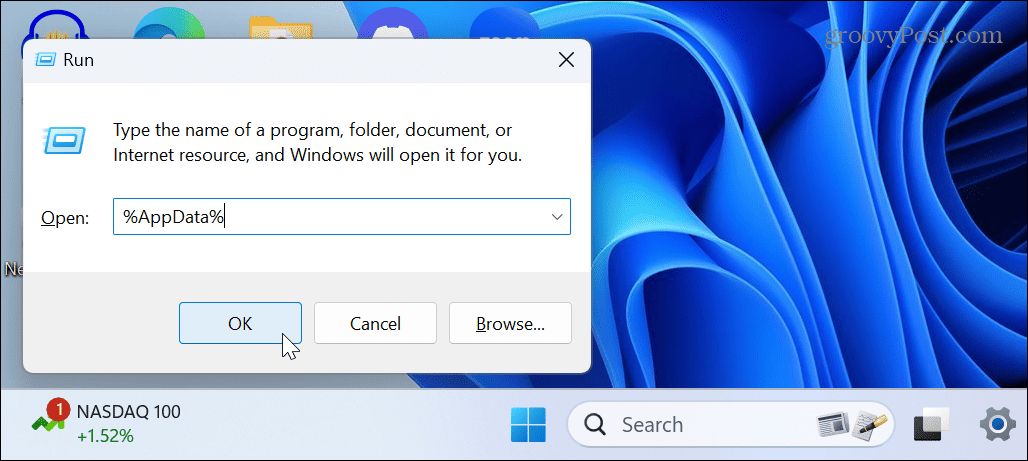
- Филе Екплорер ће се покренути на Роаминг подфолдер. Имајте на уму да се много података ваше инсталиране апликације чува овде, па ако то не учините имати резервну копију, знајте да није намењено за брисање.
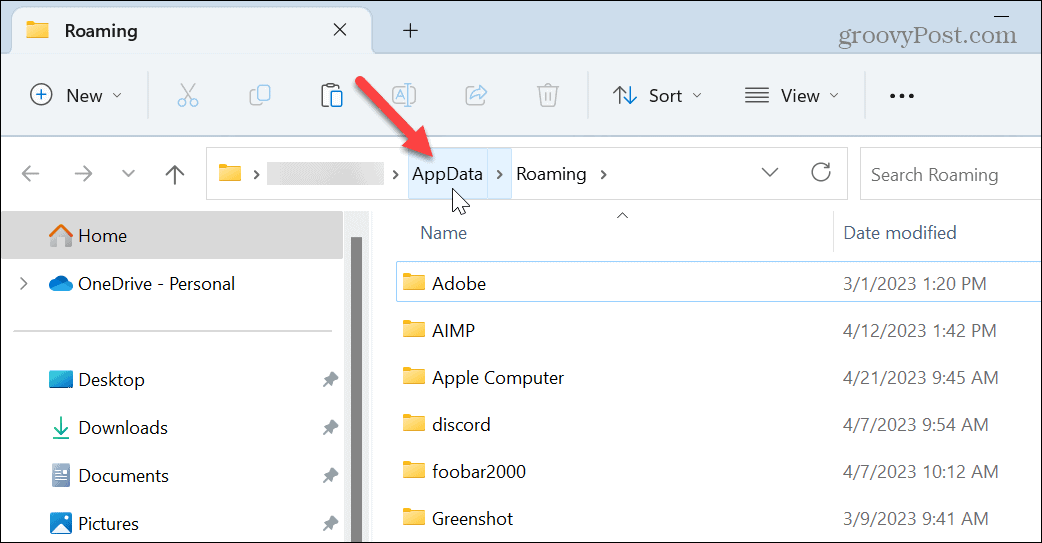
- Кликните АппДата у адресној траци Филе Екплорер-а да бисте приказали сва три подфолдера на локацији АппДата.
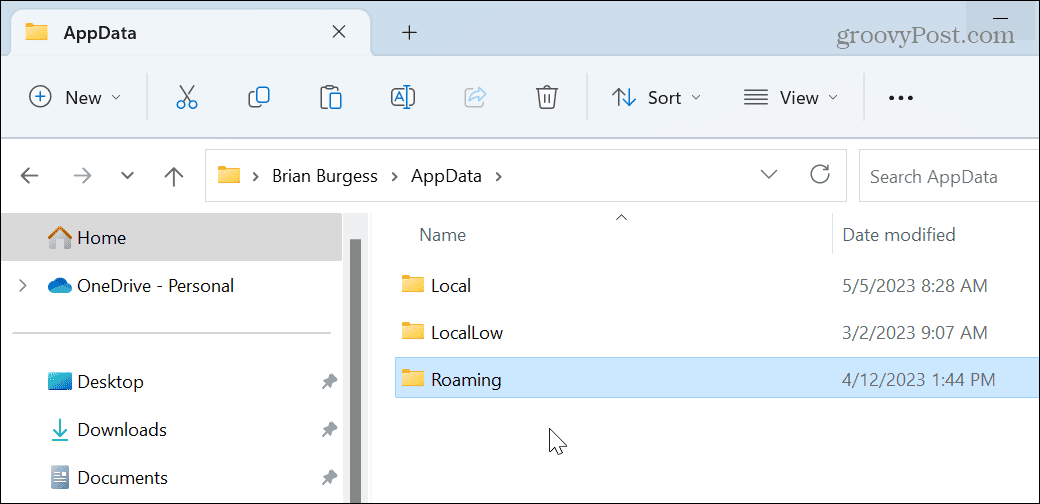
Како открити податке апликације и користити Филе Екплорер
Фасцикла АппДата је од виталног значаја за апликације које инсталирате на Виндовс. Да би заштитио ове датотеке, Виндовс подразумевано скрива фасциклу АппДата како би спречио непотребно неовлашћено мењање. Ако треба да га пронађете, можете открити фасциклу и видети је помоћу Филе Екплорер.
На пример, ако ручно пређете на Ц:\Корисници\, нећете видети фасциклу АппДата, а мораћете открити фасциклу да га видим.

Да бисте открили АппДата на Виндовс 11:
- Притисните Виндовс тастер + Е за покретање инстанце Филе Екплорер.
- Кликните Поглед са горње траке са алаткама.
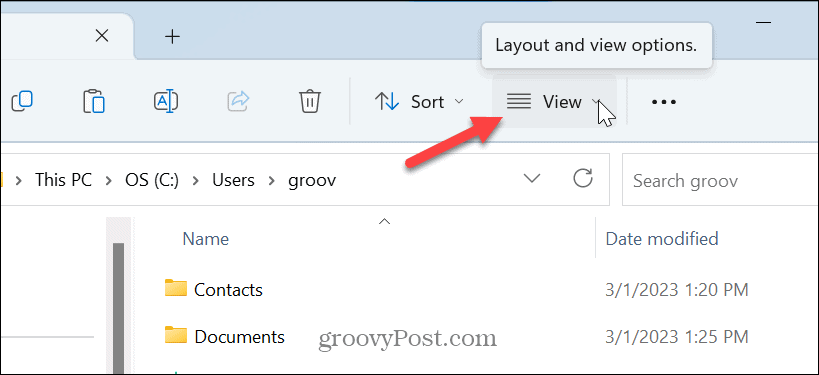
- Изаберите Прикажи > Скривене ставке када се појави мени.
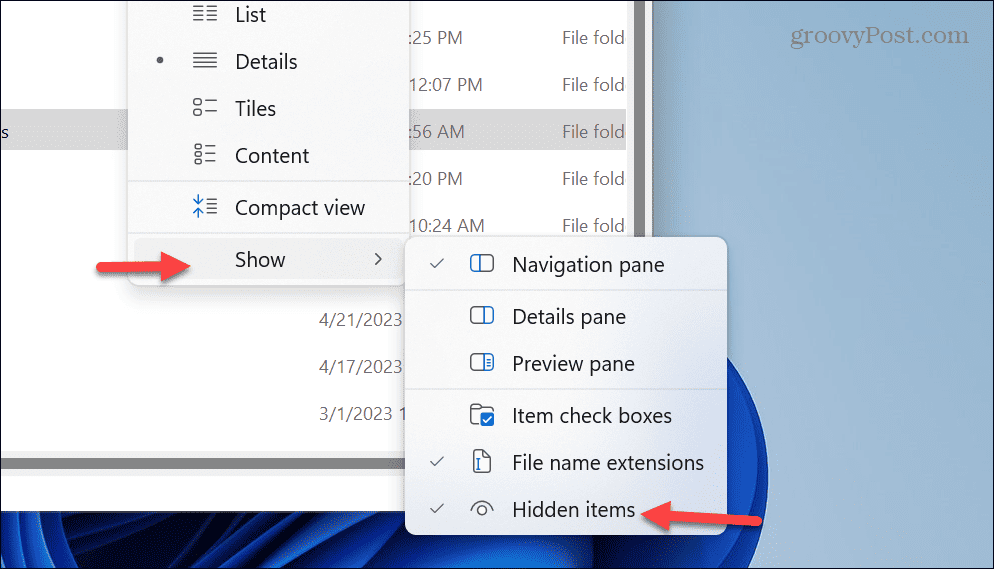
- Иди на Ц:\Корисници\
\ и видећете АппДата фолдер. Заменити са одговарајућом фасциклом за ваш кориснички налог. Имајте на уму да ће бити мало транспарентан, што указује на скривену ставку у Филе Екплорер-у.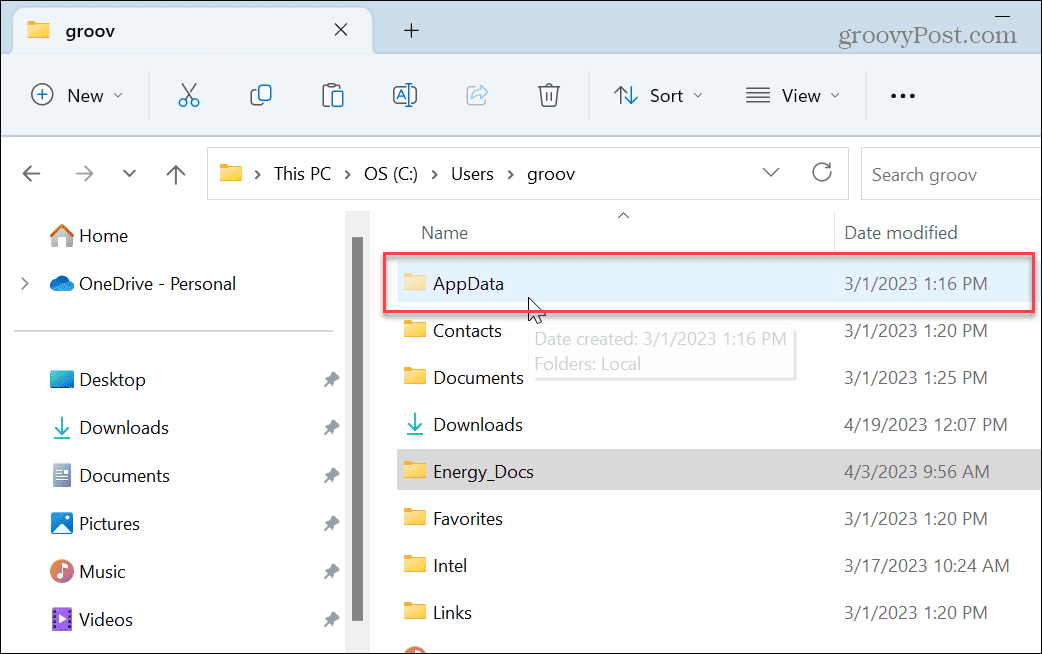
Управљајте АппДата и другим фасциклама из Филе Екплорер-а
Без обзира да ли решавате проблеме са апликацијом или правите резервну копију подешавања своје омиљене игре, подаци АппДата су од суштинског значаја. Али запамтите, датотеке у АппДата су кључне за рад апликација. Дакле, ако нисте искусан корисник, најбоље је да га и његове поддиректоријума оставите скривене.
Наравно, постоје и други начини за управљање датотекама и фасциклама у оперативном систему Виндовс. На пример, за побољшано управљање датотекама, сазнајте више Картице Филе Екплорер. Или, можда више волиш Филе Екплорер за отварање на овом рачунару уместо брзог приступа.
Да бисте ставке ускладиштене у ОнеДриве-у учинили приступачнијим, можете отворите Филе Екплорер у ОнеДриве. Понекад можете имати проблема са управљањем датотекама и фасциклама и то ће вам бити потребно поправите да Филе Екплорер не ради.
Како пронаћи кључ производа за Виндовс 11
Ако треба да пренесете кључ производа за Виндовс 11 или вам је потребан само да извршите чисту инсталацију оперативног система,...



